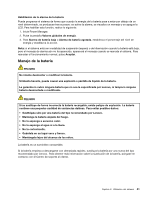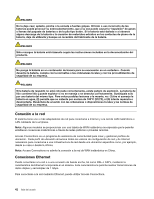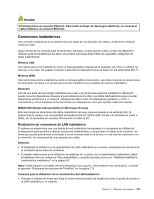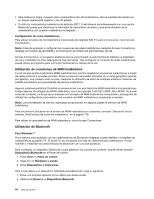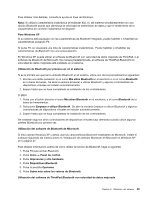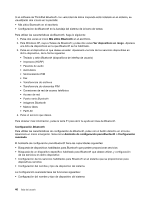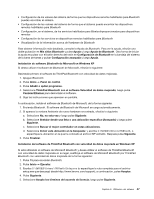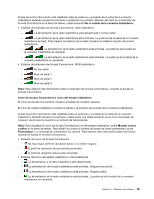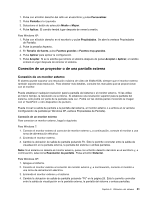Lenovo ThinkPad Edge E420 (Spanish) User Guide - Page 64
Para Windows XP, vayaTareas de, Sincronización PIM
 |
View all Lenovo ThinkPad Edge E420 manuals
Add to My Manuals
Save this manual to your list of manuals |
Page 64 highlights
Si el software de ThinkPad Bluetooth con velocidad de datos mejorada está instalado en el sistema, se visualizarán dos iconos en la pantalla: • Mis sitios Bluetooth en el escritorio • Configuración de Bluetooth en la bandeja del sistema de la barra de tareas Para utilizar las características de Bluetooth, haga lo siguiente: 1. Pulse dos veces el icono Mis sitios Bluetooth en el escritorio. 2. Para Windows XP, vaya a Tareas de Bluetooth y pulse dos veces Ver dispositivos en rango. Aparece una lista de dispositivos en la que Bluetooth se ha habilitado. 3. Pulse en el dispositivo al que desee acceder. Aparecerá una lista de los servicios disponibles en dicho dispositivo, de la forma siguiente: • Teclado y ratón Bluetooth (dispositivos de interfaz de usuario) • Impresora (HCRP) • Pasarela de audio • Auriculares • Sincronización PIM • Fax • Transferencia de archivos • Transferencia de elementos PIM • Conexiones de red de acceso telefónico • Acceso de red • Puerto serie Bluetooth • Imágenes Bluetooth • Manos libres • Perfil AV 4. Pulse el servicio que desee. Para obtener más información, pulse la tecla F1 para abrir la ayuda en línea de Bluetooth. Configuración Bluetooth Para utilizar las características de configuración de Bluetooth, pulse con el botón derecho en el icono. Aparecerá un menú emergente. Seleccione Asistente de configuración para Bluetooth o Configuración avanzada. El Asistente de configuración para Bluetooth tiene las capacidades siguientes: • Búsqueda de dispositivos habilitados para Bluetooth que pueden proporcionar servicios • Búsqueda de un dispositivo específico habilitado para Bluetooth que desee utilizar, y configuración de los servicios en dicho dispositivo • Configuración de los servicios habilitados para Bluetooth en el sistema que se proporcionan para dispositivos remotos • Configuración del nombre y tipo de dispositivo del sistema La Configuración avanzada tiene las funciones siguientes: • Configuración del nombre y tipo de dispositivo del sistema 46 Guía del usuario